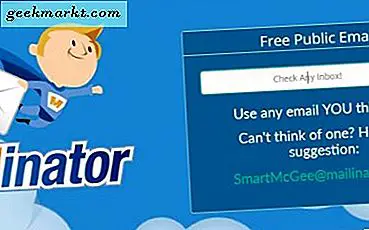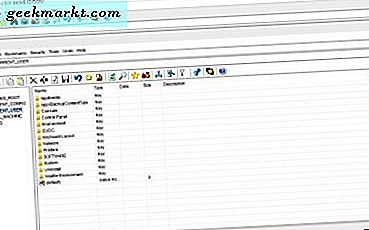ऐसे समय होते हैं जब आप अनजाने में सेट अप कर लेते हैं आवर्ती अनुस्मारक गूगल पर। और अब, आपके पास कोई सुराग नहीं है कि यह कहां मौजूद है। खैर, यहां बताया गया है कि आप इसे कैसे पहचानते हैं और आवर्ती अनुस्मारक को हटाते हैं।
ऐप की पहचान कैसे करें?
यदि आपको अभी-अभी अपने Android पर कष्टप्रद आवर्ती अनुस्मारक प्राप्त हुआ है और आपने इसे स्वाइप कर दिया है। खैर, हम किस्मत में हैं। यह पता लगाना आसान होगा कि किस ऐप ने वह नोटिफिकेशन भेजा है और बदले में उसे हटाना भी आसान है।
ऐप ढूंढने के लिए, सिस्टम पर जाएं सेटिंग्स मेनू और "पर टैप करेंसूचनाएं“.
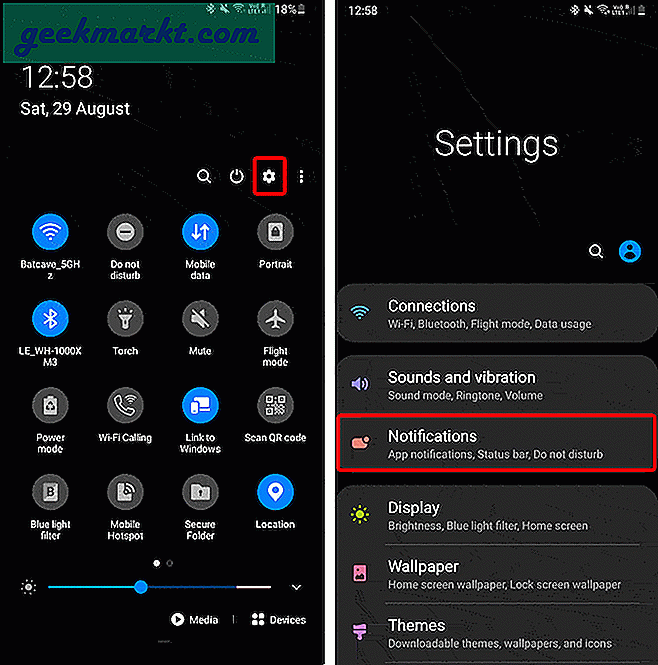
सूचना टैब पर, आप उन ऐप्स को देखेंगे जिनके पास है हाल ही में आपको एक सूचना भेजी है. अब, मेरे मामले में, यह Google Keep ऐप है जिसने सूचना भेजी है। इसलिए, मुझे Google Keep ऐप से रिमाइंडर को हटाना होगा।
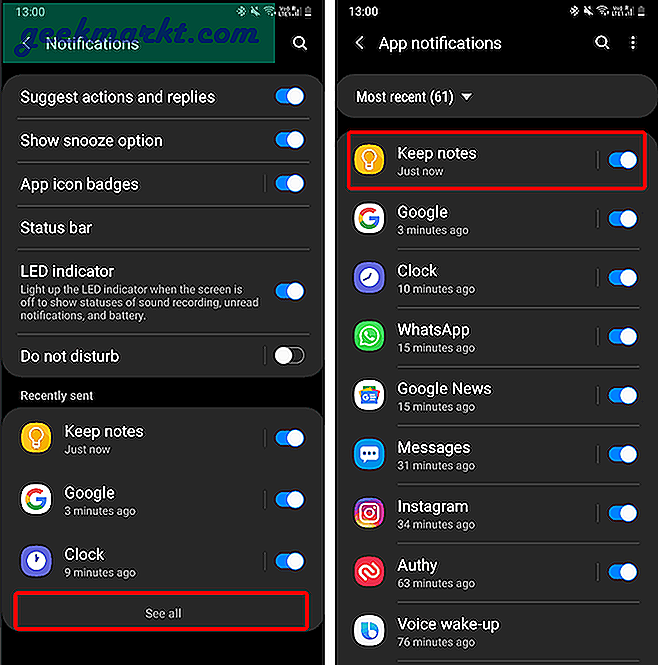
आपके मामले में, यदि यह एक अलग ऐप है, तो यहां Google सहायक, Google ऐप, Google कैलेंडर और Google Keep से आवर्ती अनुस्मारक हटाने के लिए त्वरित लिंक हैं।
गूगल असिस्टेंट
यदि आपने Google सहायक के भीतर एक आवर्ती अनुस्मारक सेट किया है, तो इसे हटाना बहुत आसान है। अपनी Android स्क्रीन के किनारे से केंद्र तक स्वाइप करें Google सहायक खोलें. सिर्फ पूछना "मुझे मेरे रिमाइंडर दिखाओ". अगला, पर टैप करें "अधिक अनुस्मारक"आपके सभी रिमाइंडर देखने के लिए।
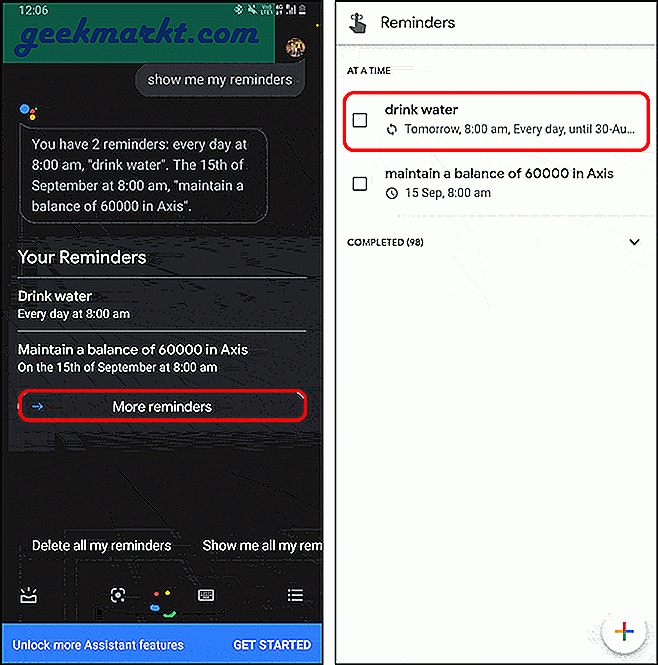
जैसा कि आप ऊपर दिए गए स्क्रीनशॉट में देख सकते हैं, "" के ठीक नीचे एक रिपीट सिंबल है।पानी पिएं" अनुस्मारक। यह दर्शाता है कि यह एक आवर्ती या दोहराव वाला अनुस्मारक है। अधिक जानकारी के लिए आप रिमाइंडर पर टैप कर सकते हैं। इसे हटाने के लिए, बस रिमाइंडर के पास वाले बॉक्स को चेक करें। एक बार जब आप ऐसा कर लेते हैं, तो इसे पूर्ण के रूप में सूचीबद्ध किया जाता है और आपको इससे कोई सूचना प्राप्त नहीं होगी।
अगर आप किसी भी रिमाइंडर के लिए Google Assistant का इस्तेमाल नहीं करते हैं, तो आप तुरंत Google Assistant से सभी रिमाइंडर मिटाने के लिए “मेरे सभी रिमाइंडर मिटाएँ” या “सभी रिपीट रिमाइंडर मिटाएँ” के लिए कह सकते हैं।
Google कीप
मेरे मामले में, मैं अपने नोट्स का ट्रैक रखने के लिए Google Keep का उपयोग करता हूं। इसलिए, Google सहायक के बजाय, मैं एक नोट के लिए रिमाइंडर सेट करने के लिए Google Keep का उपयोग करता हूं। दुर्भाग्य से, Google Keep अनुस्मारक "के रूप में दिखाई देते हैं"शून्य"Google सहायक अनुस्मारक के भीतर।
उदाहरण के लिए, निम्न स्क्रीनशॉट पर एक नज़र डालें, आप देख सकते हैं कि अनुस्मारक पाठ में से एक "शून्य" है। यह Google Keep रिमाइंडर है और ऐसा इसलिए होता है क्योंकि Google Keep और Google Assistant लिंक नहीं हैं। ऐसे समय में, पाठ को जाने बिना इन अशक्त अनुस्मारकों को हटाना कठिन होता है।
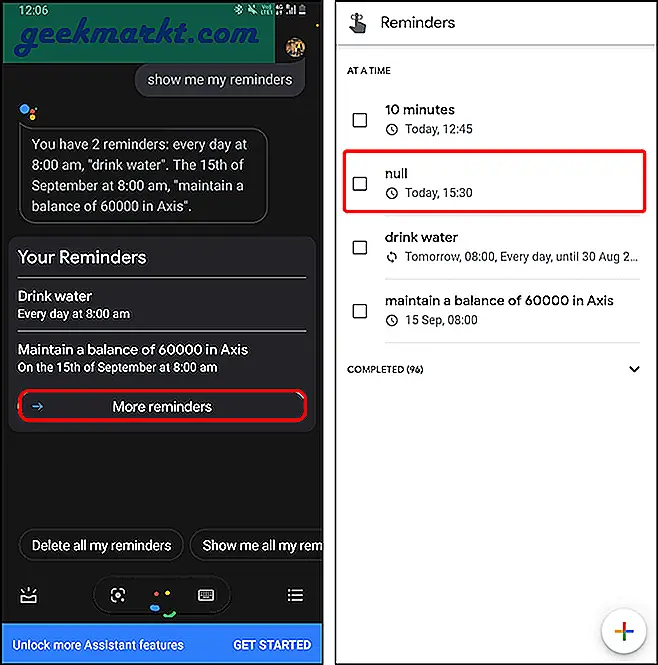
तो, Google Keep रिमाइंडर को हटाने का एक बेहतर तरीका Google Keep से ही है। ऐसा करने के लिए, Google Keep ऐप पर जाएं और पर टैप करें हैमबर्गर मेनू ऊपरी-बाएँ कोने पर। नेविगेशन ड्रावर से, “पर टैप करेंरिमाइंडर".
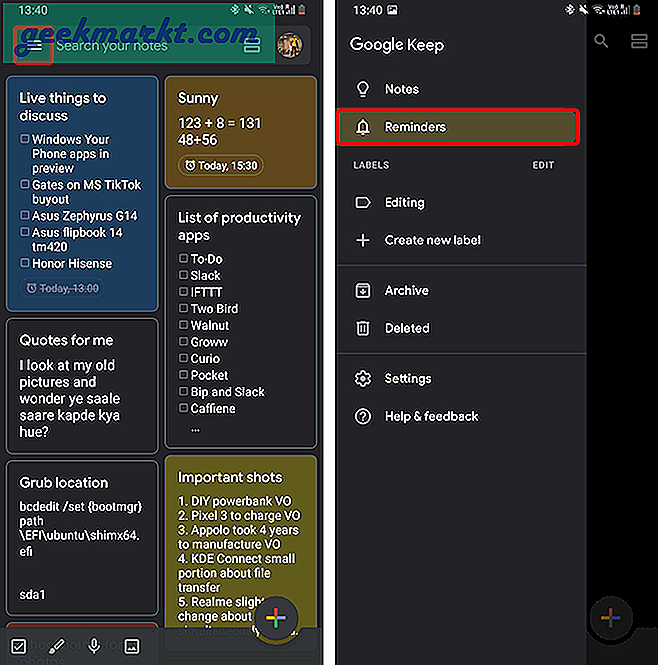
रिमाइंडर पेज पर, आप अपने Google Keep रिमाइंडर देखेंगे। एक . के साथ है दोहराना प्रतीक उनके नीचे आवर्ती अनुस्मारक हैं। उदाहरण के लिए, निम्न स्क्रीनशॉट में, "मेरे लिए उद्धरण" एक आवर्ती अनुस्मारक है। पूरे नोट को देखने के लिए उस पर टैप करें और अगला, पर टैप करें अनुस्मारक समय अनुस्मारक संपादित करने के लिए। पर रिमाइंडर संपादित करें पॉप-अप, आपके पास विकल्प होगा "हटाएं" अनुस्मारक।
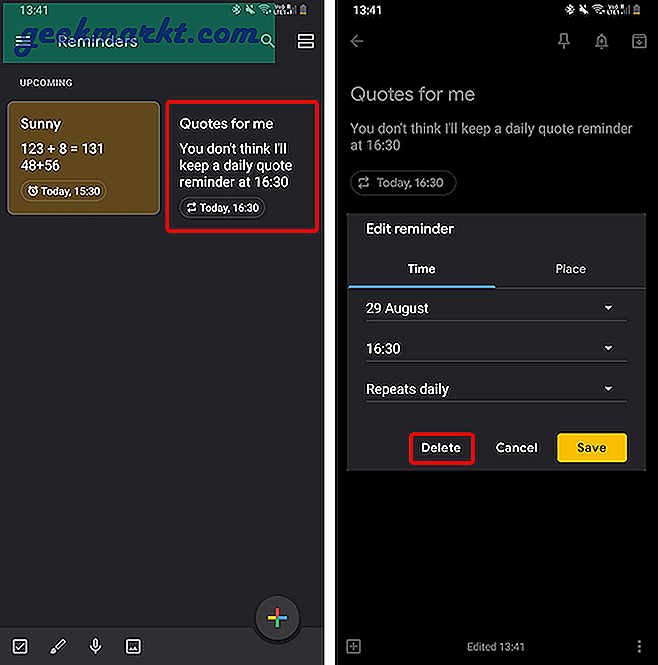
एक बार जब आप बार-बार होने वाले रिमाइंडर को हटा देते हैं, तो वह रिमाइंडर पेज से भी गायब हो जाएगा।
गूगल ऐप
Google ऐप में Google Assistant और Google Keep दोनों के रिमाइंडर शामिल हैं। यह Google सहायक के "सभी अनुस्मारक" के तहत आप जो देखते हैं, वह काफी हद तक समान है। आप इसे Google Assistant के साथ-साथ Google ऐप से भी हटा सकते हैं।
Google ऐप रिमाइंडर देखने के लिए, इस पर जाएं गूगल ऐप, और नेविगेट करें "अधिक"टैब। More टैब पर, आपके पास एक विकल्प होगा जिसका नाम है “अनुस्मारक". उस पर टैप करें। रिमाइंडर के तहत, आपको रिमाइंडर के नीचे रिपीट सिंबल के साथ आवर्ती रिमाइंडर दिखाई देंगे। मेरे मामले में, आप "पानी पीएं" रिमाइंडर के नीचे रिपीट सिंबल से देख सकते हैं।
पर टैप करें चेक बॉक्स रिमाइंडर लेबल के बगल में और इसे पूर्ण के रूप में चिह्नित किया जाएगा। अब, आपको इस विशेष उदाहरण के लिए रिमाइंडर प्राप्त नहीं होंगे।
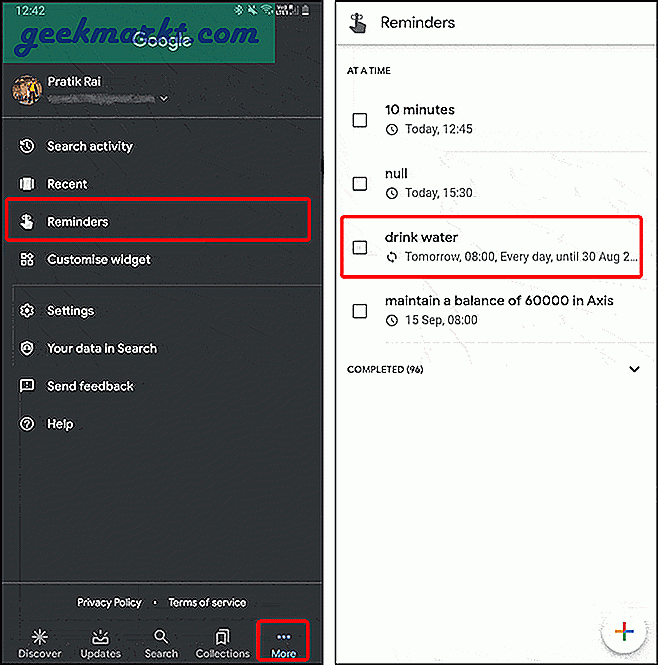
गूगल कैलेंडर
Google Keep, Google Assistant या Google ऐप के विपरीत, ऐसी कोई एकल विंडो नहीं है जहाँ आप अपने सभी रिमाइंडर देख सकें। इसलिए, Google कैलेंडर में आवर्ती अनुस्मारक हटाने के लिए थोड़ा सा पता लगाने की आवश्यकता होगी। इसके अलावा, Google कैलेंडर में Google सहायक, Gmail, Google कार्य आदि जैसे सभी Google ऐप्स के रिमाइंडर होते हैं। इसलिए, आपको रिमाइंडर हटाते समय सावधान रहने की आवश्यकता है।
उस अनुस्मारक का पता लगाने के लिए कैलेंडर के माध्यम से स्क्रॉल करें जिसके लिए आपको बार-बार अनुस्मारक प्राप्त हो रहे हैं। मेरे मामले में, यह "पानी पीता है" और जैसा कि आप देख सकते हैं कि यह दैनिक आवर्ती है। विवरण देखने के लिए आवर्ती अनुस्मारक पर टैप करें। आप समय और तारीख के ठीक नीचे देखेंगे, यह "दैनिक दोहराता है" कहता है।
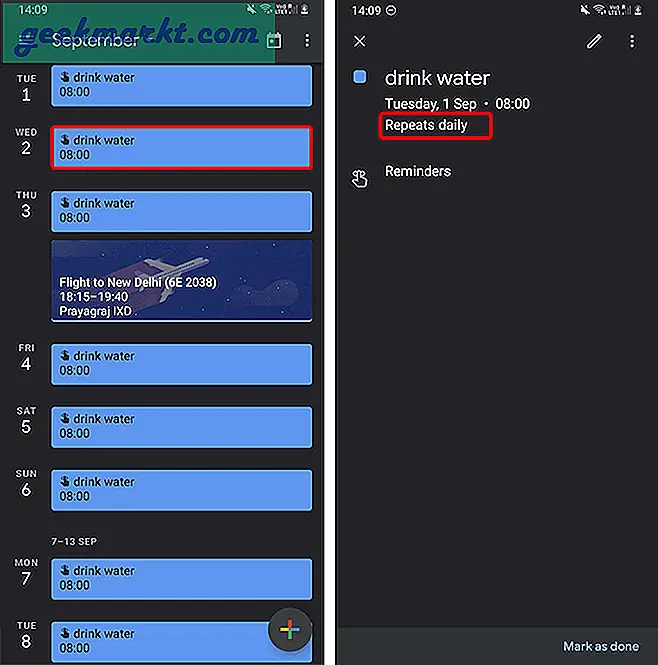
रिमाइंडर विवरण पर, पर टैप करें मीटबॉल मेनू या शीर्ष-दाएं कोने में तीन-बिंदु। चयन करें, हटाएं। अगला, चुनें "यह और निम्नलिखित अनुस्मारक“रिमाइंडर्स के सभी उदाहरणों को हटाने के लिए और पर टैप करें हटाएं बटन।
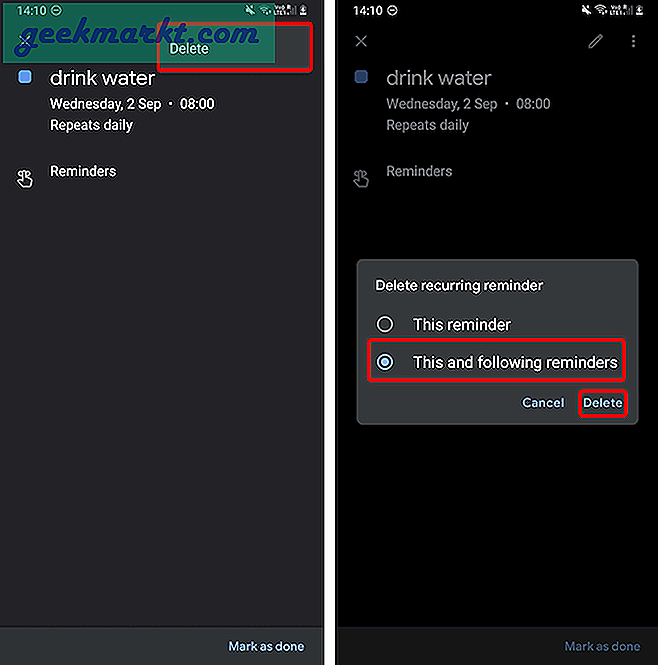
ये थे Android पर बार-बार आने वाले Google रिमाइंडर से छुटकारा पाने के तरीके। अधिक मुद्दों या प्रश्नों के लिए, मुझे नीचे टिप्पणी में बताएं।
यह भी पढ़ें:अपनी संपूर्ण Google गतिविधि को स्वचालित रूप से कैसे हटाएं